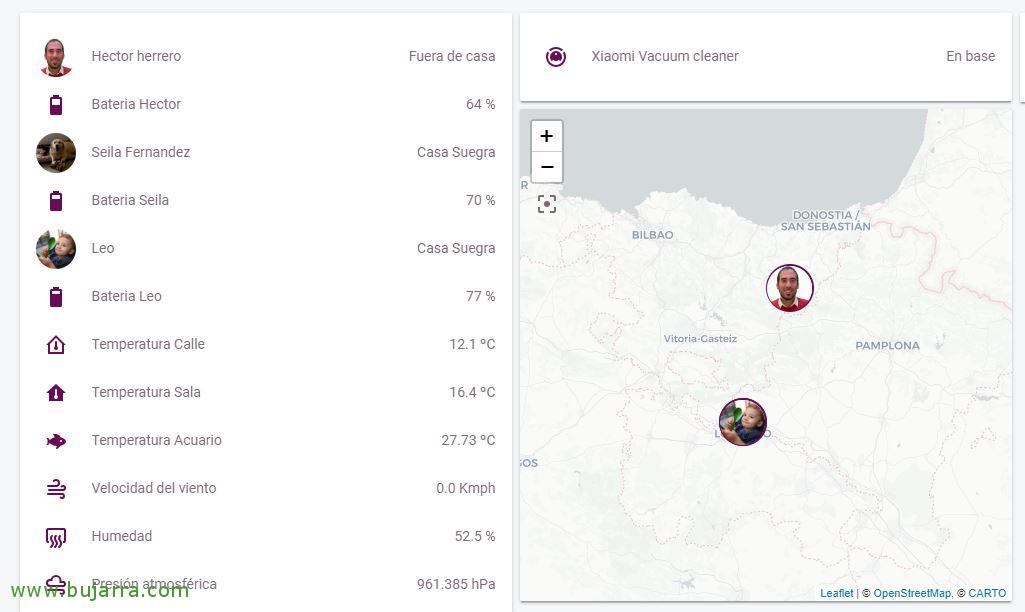Geolokalisierung in Home Assistant mit Life360
In diesem Beitrag sehen wir eine weitere der wunderbaren Integrationen, die wir mit Home Assistant durchführen können, da wir in der Lage sein werden, unsere Familie auf einfachste Weise zu lokalisieren. Wir können eine Karte haben und sehen, wo jeder ist, Zonen als Arbeit definieren, Turnhalle, Das Haus der Schwiegermutter, Ikastola… sowie mit Automatisierungen, erhalten Sie Benachrichtigungen, wenn jemand einen Bereich betritt/verlässt und vieles mehr!
Integration von Life360 mit Home Assistant,
Zuallererst, Bevor Sie beginnen, Sie müssen die Life360-App auf Ihrem Mobilgerät installiert haben, um Ihre GPS-Position verfolgen zu können, Genau wie auf den Geräten Ihrer Familie oder Go, von wem auch immer Sie sich mit Ihrer Karte verbinden möchten. Das sehen Sie in 2 In wenigen Minuten haben Sie es zusammengebaut und Sie werden Ihre Familienmitglieder im Handumdrehen sehen.
Wir starten jetzt in Home Assistant oder Hassio, Wir müssen es in: Konfiguration > Integrationen und Klicken aus dem + Wir schreiben und wählen Life360 aus.
Wir geben unser Life360-Konto an, mit dem wir uns von unserem Telefon aus registriert haben & Anklicken “Senden”,
“Beenden”,
Und wir starten Home Assistant oder Hassio neu.
In known_devices.yaml werden die Konten automatisch hinzugefügt und erkannt, Wir können den Namen anpassen, Foto… Er lässt sie so zurück:
[Quellcode]life360_hector_herrero:
hide_if_away: FALSCH
Ikone:
mac:
Name: Hector Herrero
Bild: https://www.life360.com/img/user_images/8e48c020-3466-4c85-a4c7-cfbcca2d8797/15796125-b3f7-4d84-b69a-c557047c9d59.png?fd=2
Spur: STIMMT
…[/Quellcode]
Wenn wir die % des Akkuverbrauchs mobiler Geräte, Hinzugefügt in configuration.yaml im Abschnitt Sensoren:
[Quellcode]Sensor:
…
– Bahnsteig: Schablone
Sensoren:
bateria_hector:
friendly_name: Hector Akku
unit_of_measurement: ‘%’
value_template: ‘{{ states.device_tracker.life360_hector_herrero.attributes.battery|rund }}’
device_class: Batterie
…[/Quellcode]
Und wir können Entitätskarten in der Home Assistant-Oberfläche hinzufügen, wo wir unsere Benutzer hinzufügen können…
Konfigurieren von Zonen,
Wir werden diese Schritte befolgen, wenn wir Zonen in Home Assistant konfigurieren möchten, um den genauen Ort zu kennen, oder Statistiken abrufen, oder bestimmte Automatisierungen wie Warnungen generieren, Die Frau kommt nach Hause! Wir haben es in 2 Protokoll! Als erstes müssen Sie diese Zonen über die Life360-App auf unserem Mobiltelefon definieren, dort werden wir Orte hinzufügen, Wir suchen sie auf der Landkarte und grenzen sie ab, Wir können die Zone machen (Der Kreis) Kleiner für höhere Genauigkeit, und fügen Sie alle Orte hinzu, die wir benötigen.
Einmal erledigt, Wir müssen die Anmeldung in Home Assistant aktivieren, um zu debuggen, Wir bearbeiten unsere Konfigurationsdatei configuration.yaml:
[Quellcode]Holzfäller:
Vorgabe: Debuggen[/Quellcode]
Wir starten Home Assistant neu und durchsuchen das Protokoll nach den Namen der Zonen (und seine Definition) die Sie uns vielleicht von Life360 vorgelesen haben, in meinem Fall suchen wir in /usr/share/hassio/homeassistant/home-assistant.log nach Lebenszonen 360:
[Quellcode]…
2019-11-33 11:23:31 DEBUGGEN (SyncWorker_3) [homeassistant.components.life360.device_tracker] Die Orte des Kreises:
– Name: Haus
Breite: 43.264190
Länge: -2.949333
RADIUS: 152.4
– Name: Büro
Breite: 43.268718
Länge: -2.934076
RADIUS: 152.4
…[/Quellcode]
Wir müssen diese Bereiche kopieren und so hinzufügen, wie sie in unserer configuration.yaml-Datei sind. Dort haben wir die Zonen erstellt, Bleibend:
[Quellcode]…
Zone:
– Name: Haus
Breite: 43.264190
Länge: -2.949333
RADIUS: 152.4
– Name: Büro
Breite: 43.268718
Länge: -2.934076
RADIUS: 152.4
…[/Quellcode]
Und nach dem Neustart von Home Assistant sehen wir die neue Konfiguration, Wir werden in der Lage sein zu sehen, wo sich jede Person in der Familie befindet, Gut auf einigen Karten, Gut auf einer Karte!!!
Benachrichtigungen
Naja, In diesem Teil hinterlasse ich Ihnen ein paar Beispiele für Automatisierungen.
 |
 |
In diesem ersten Beispiel sehen wir, dass, wenn Hector nach Hause kommt, eine Telegram-Benachrichtigung wird gesendet und auch über die Lautsprecher zu Hause wird sie dank Volumio ebenfalls benachrichtigt.
 |
 |
Und in diesem zweiten Beispiel, Wir haben die Möglichkeit, uns selbst zu alarmieren, wenn zum Beispiel jemand eine Geschwindigkeit überschreitet, in diesem Fall, wenn Hector über 120 km/h fährt, Eine Benachrichtigung wird auf Telegram eintreffen.
Sagen Sie mir nicht, dass diese Integration kein Knaller ist? Wir werden noch viele weitere Kuriositäten sehen, die wir zu Home Assistant oder Hassio hinzufügen können, Ich hoffe, es hat euch gefallen!